Continui a visualizzare il messaggio "Al momento non sono disponibili opzioni di risparmio energia" mentre selezioni l'icona di accensione nel menu Start di Windows 11/10? Modi alternativi per spegnere e riavviare il PC potrebbe anche non essere disponibile o non funzionare. Perché?
L'errore "Al momento non sono disponibili opzioni di risparmio energia" viene visualizzato in Windows 10 e 11 a causa di un piano di alimentazione danneggiato, autorizzazioni insufficienti relative all'account o altri problemi con il sistema operativo.
Procedi attraverso le soluzioni in questo tutorial sulla risoluzione dei problemi per correggere l'errore del pulsante di accensione "Al momento non sono disponibili opzioni di alimentazione" in Windows 10 e 11.
Se l'errore si verifica su un account utente Windows standard, devi chiedere a una persona con privilegi amministrativi sul PC di aiutarti con alcune delle correzioni seguenti.
Esegui lo strumento di risoluzione dei problemi di Windows Power
Windows 10 e 11 dispongono di uno strumento di risoluzione dei problemi integrato che rileva e risolve i problemi relativi all'alimentazione del PC. Per eseguirlo:
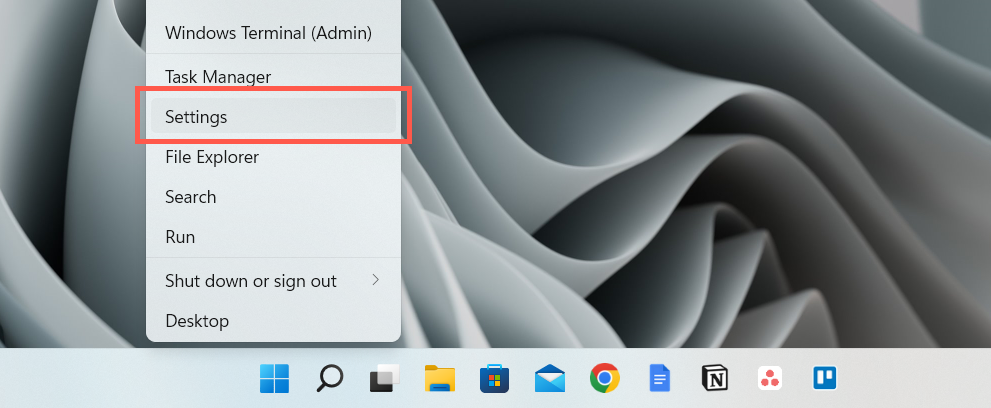
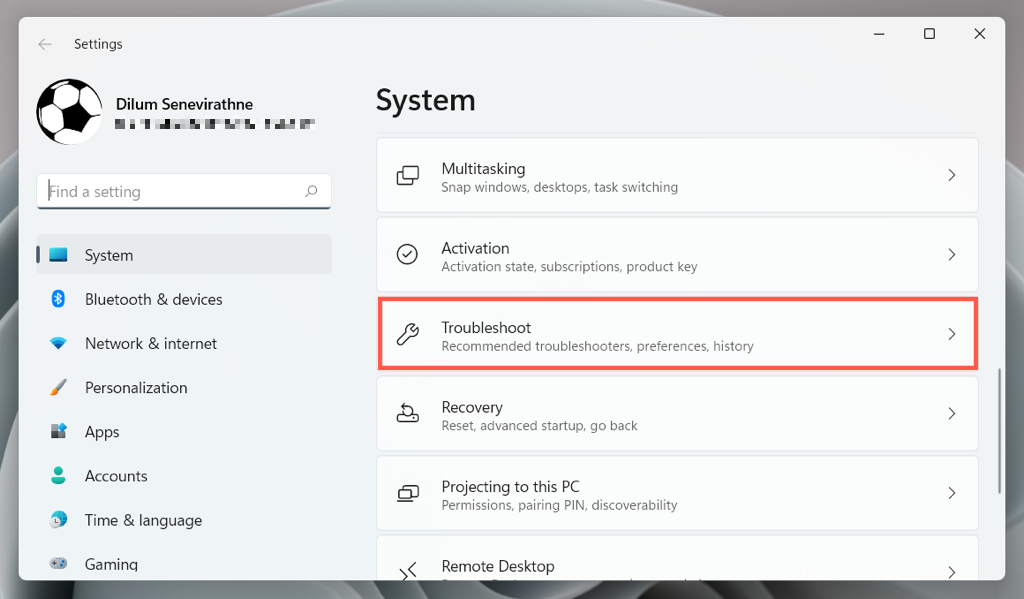
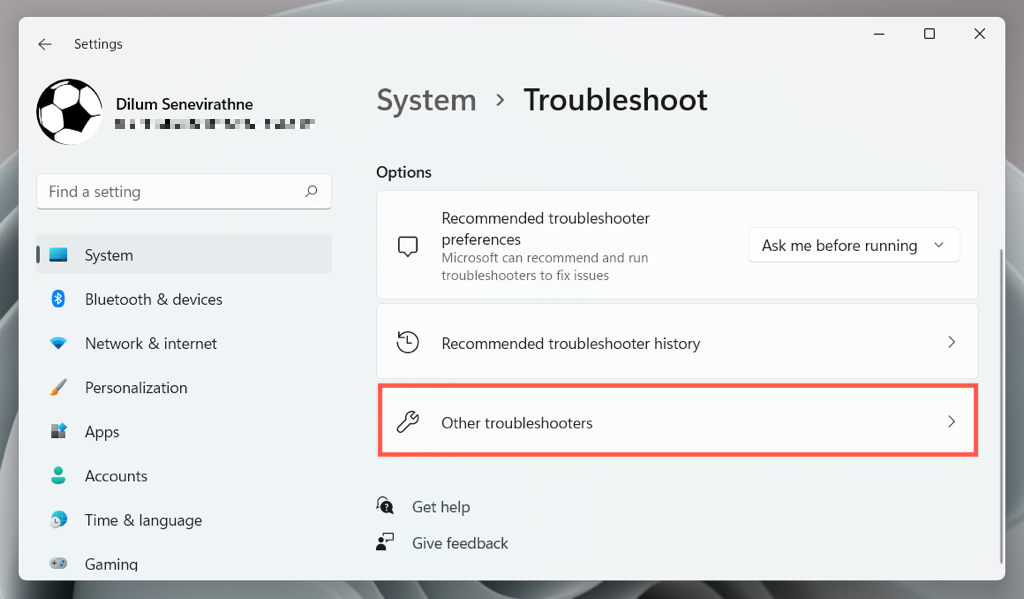
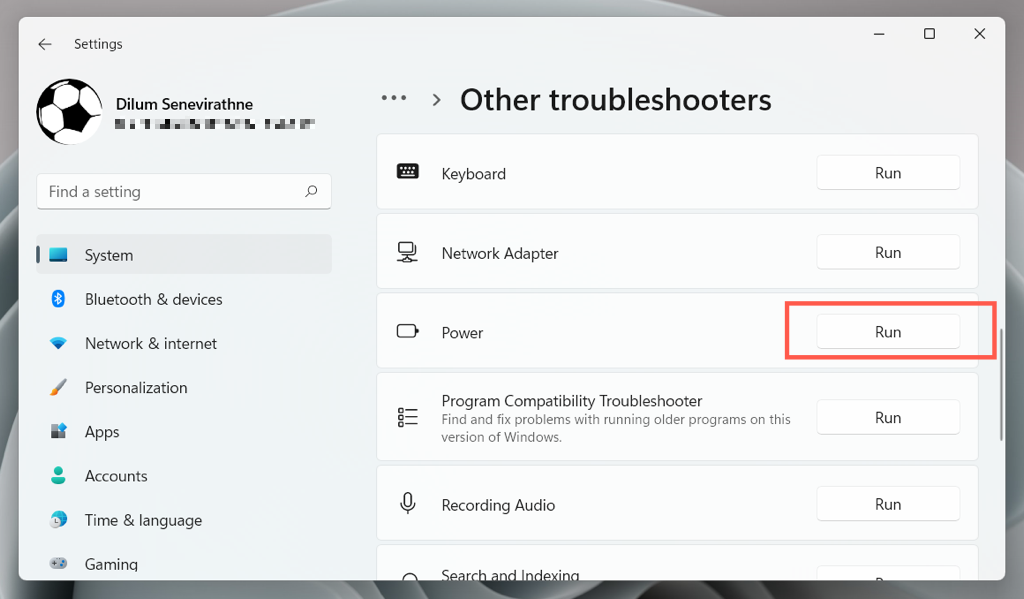
Controlla l'Editor criteri di gruppo locale
Se sul tuo computer è installata la versione Pro di Windows 10 o 11, è presente un'impostazione di criteri di gruppo che potrebbe bloccare l'accesso alle opzioni di risparmio energia del PC. Per selezionarlo e disattivarlo:
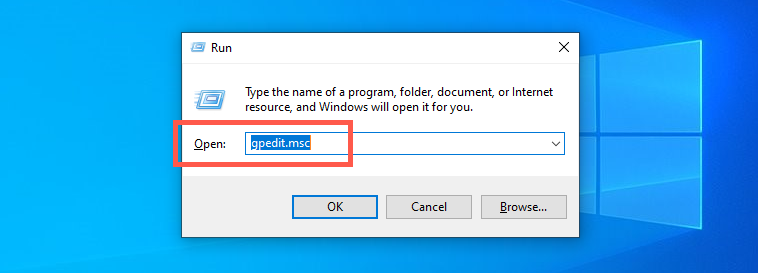
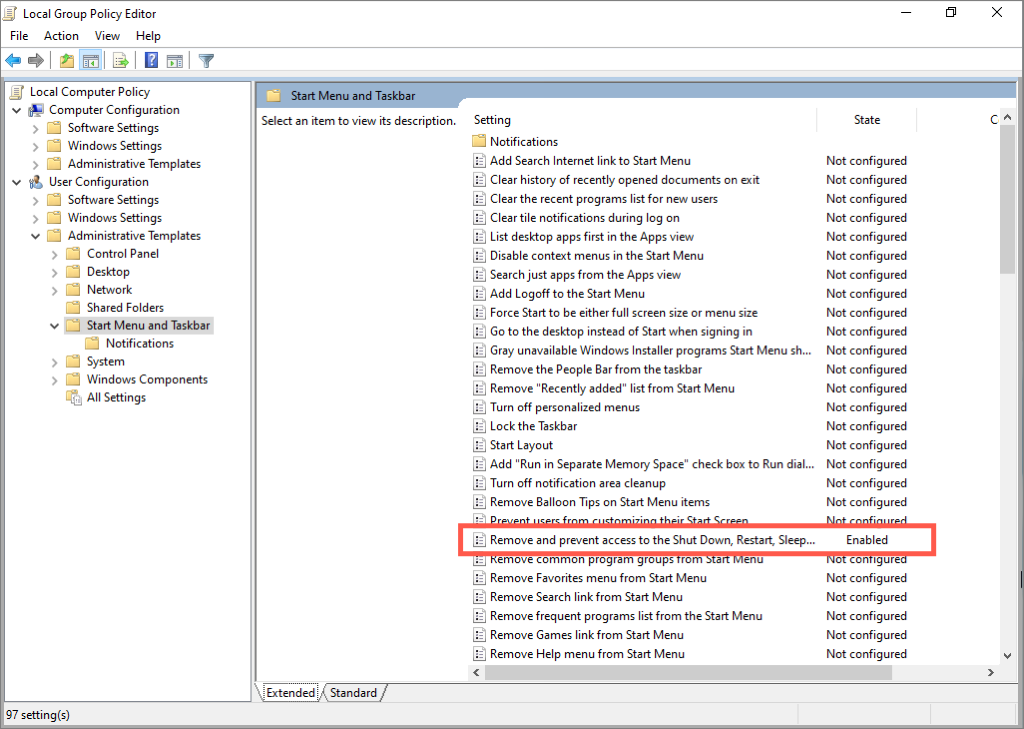
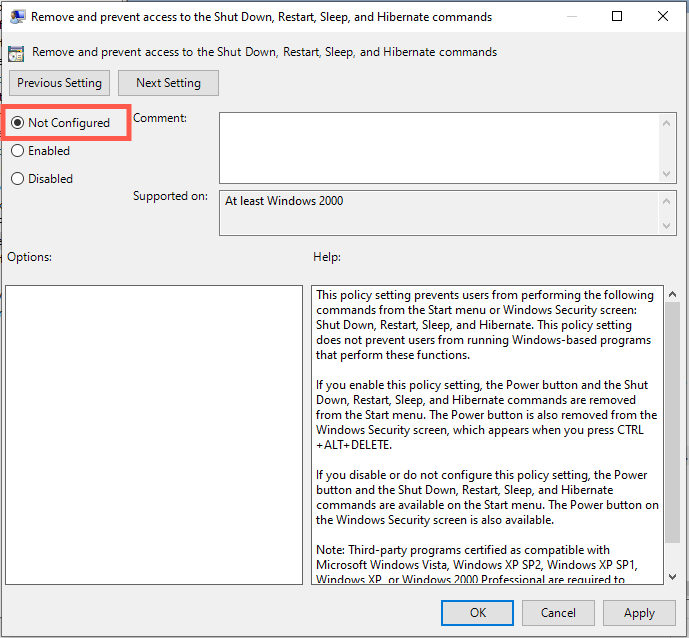
Modifica il registro di sistema di Windows
Se utilizzi l'edizione Home di Windows 10/11, utilizza l'editor del Registro di sistema per apportare la seguente modifica. È meglio creare un backup del registro di sistema prima di iniziare.
HKEY_CURRENT_USER\Software\Microsoft\Windows\CurrentVersion\Policies\Explorer

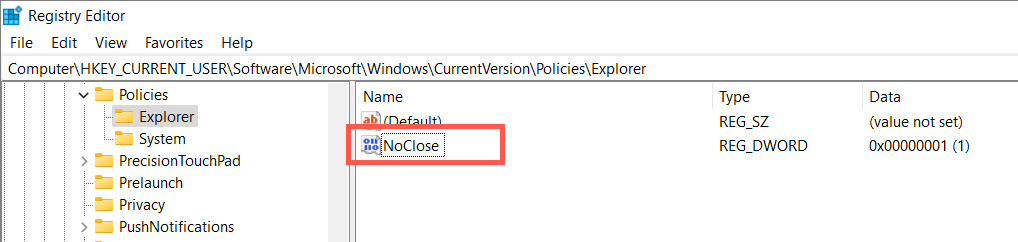
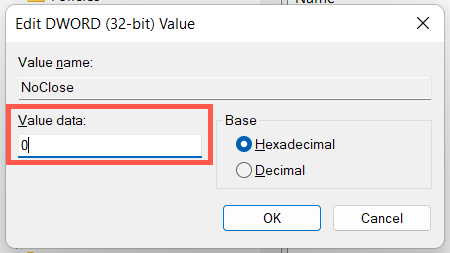
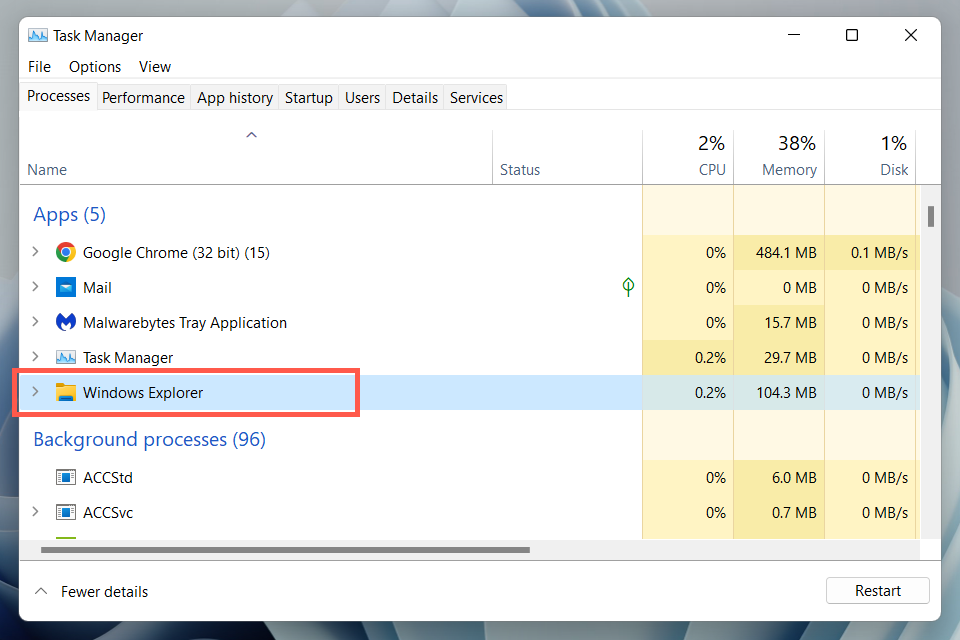
Se il percorso del registro riportato sopra non è disponibile:
HKEY_CURRENT_USER\Software\Microsoft\Windows\CurrentVersion\Policies\
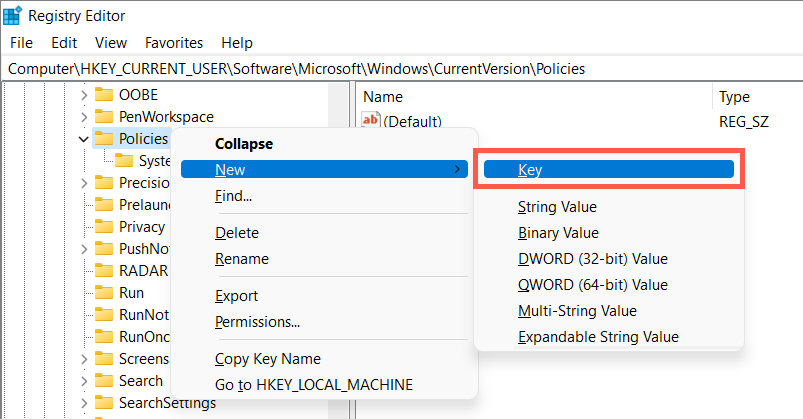
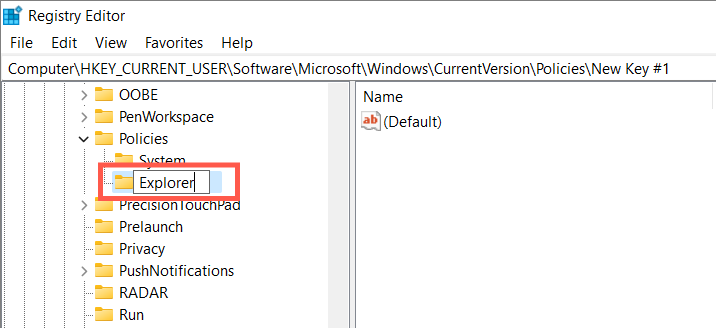
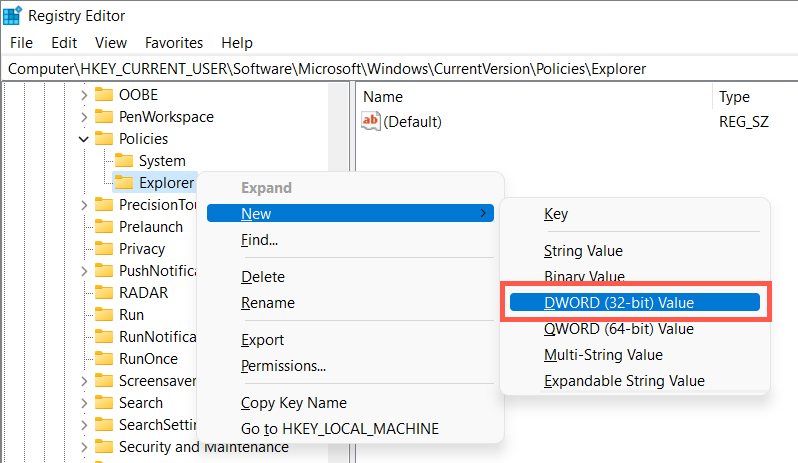
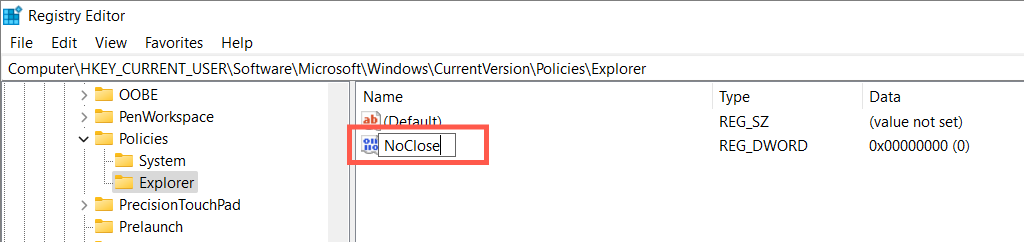
Ripristina le opzioni di risparmio energia alle impostazioni predefinite
Successivamente, ripristina le impostazioni del piano di alimentazione di Windows ai valori predefiniti e controlla se questo fa la differenza. Per farlo:
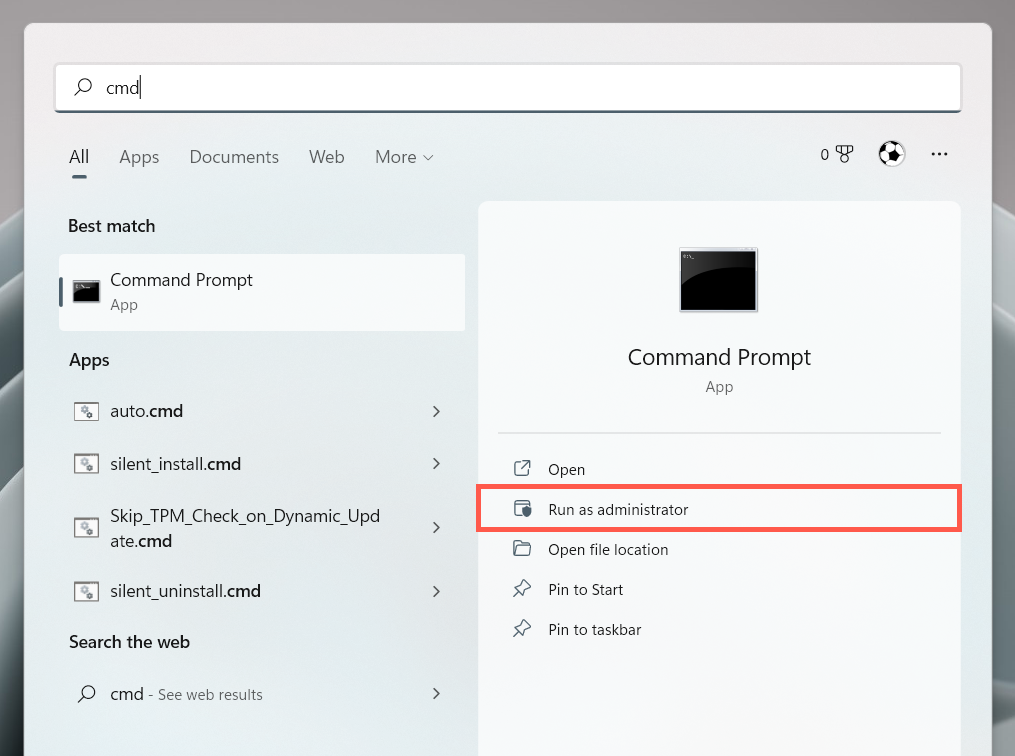
powercfg –restoredefaultschemes
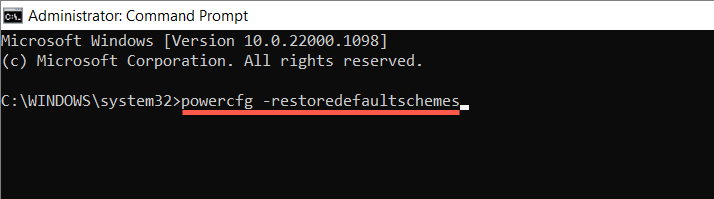
Risolvere i conflitti di policy di sicurezza locali
In Windows 10 o 11 Pro, l'errore "Al momento non sono disponibili opzioni di risparmio energia" può essere visualizzato anche a causa di autorizzazioni insufficienti da parte di una policy di sicurezza locale non configurata correttamente. I seguenti passaggi potrebbero essere d'aiuto:
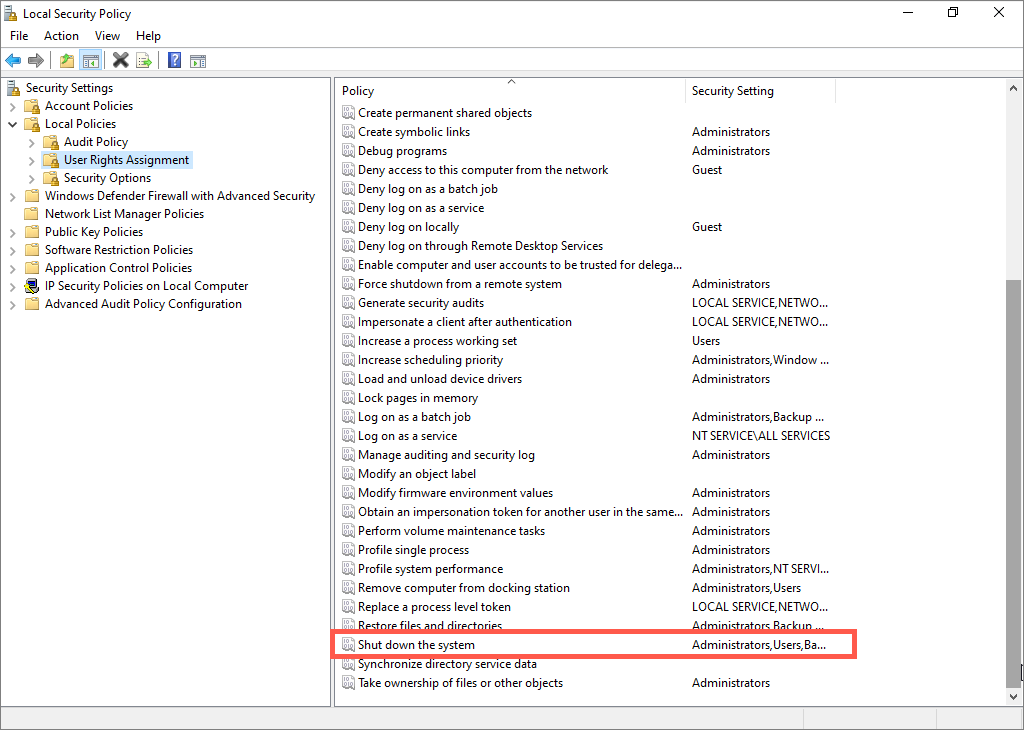
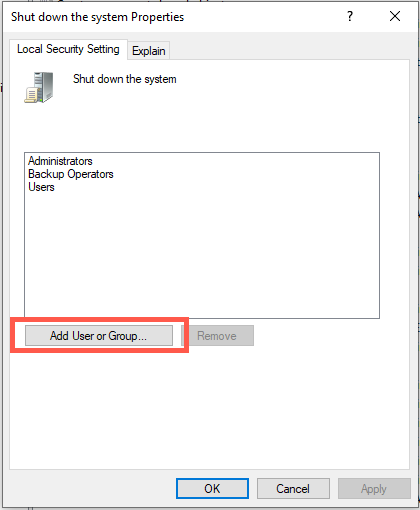
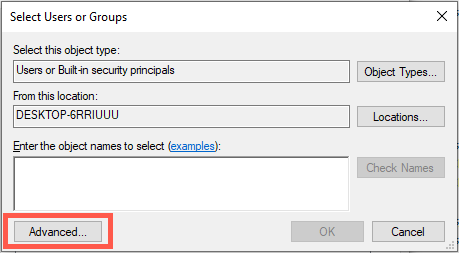
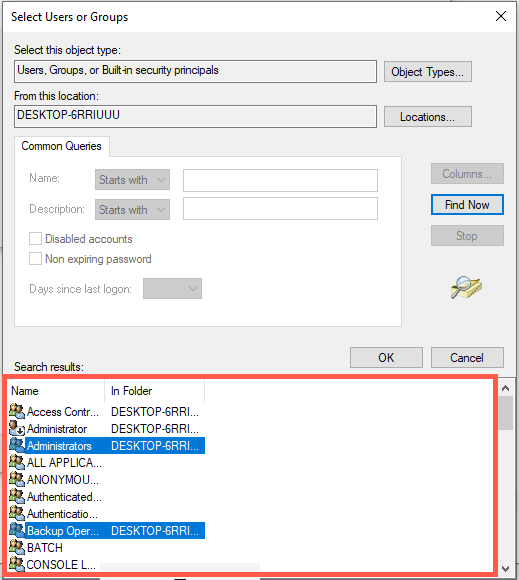
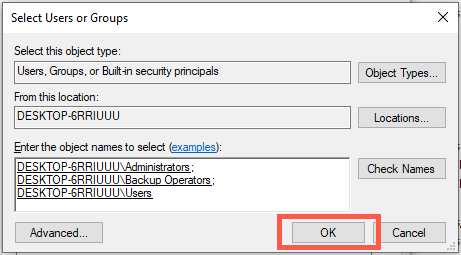
In alternativa, puoi ripristinare le impostazioni di sicurezza locali del computer ai valori predefiniti tramite una console del prompt dei comandi con privilegi elevati. Per fare ciò, esegui semplicemente il seguente comando:
secedit /configure /cfg %windir%\inf\defltbase.inf /db defltbase.sdb /verbose
Esegui la scansione SFC e DISM
I file di sistema danneggiati possono causare strane anomalie in Windows 10 e 11. Per verificare, esegui Strumenti SFC (System File Checker) e pulizia del sistema DISM da una console del prompt dei comandi con privilegi elevati:
Aggiorna Windows 10/11.
Gli aggiornamenti più recenti del sistema operativo per Windows 10 e 11 potrebbero contenere una correzione basata su software per l'errore "Al momento non sono disponibili opzioni di risparmio energia". Per verificare:
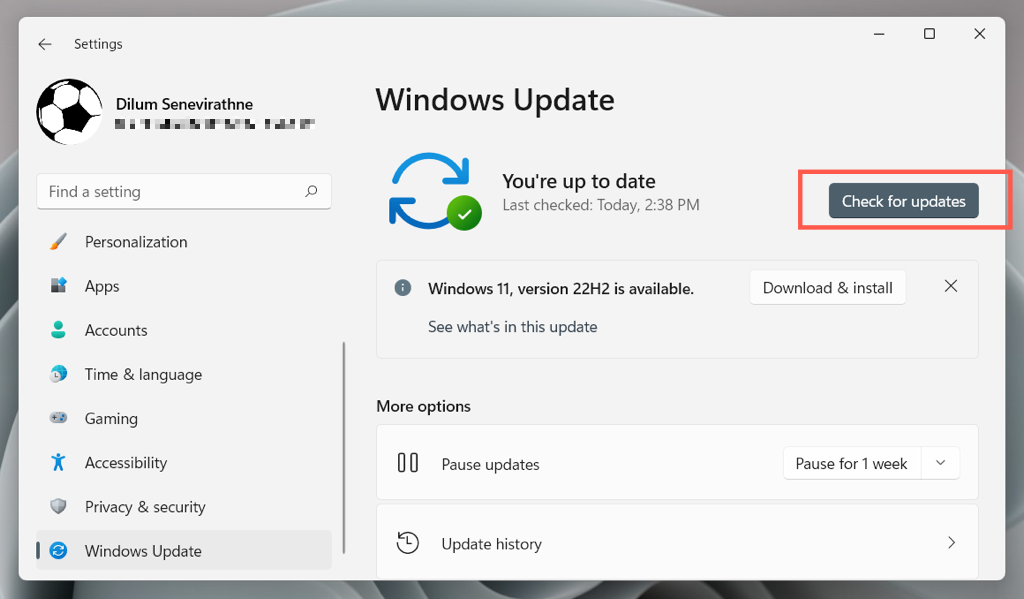
Supponiamo che Windows Update rilevi eventuali aggiornamenti, seleziona Scarica e installaper applicarli.
Ripristina il sistema operativo
Utilizza Funzionalità Ripristino configurazione di sistema in Windows 10 o 11 per ripristinare il sistema operativo a quando potevi accedere alle opzioni di risparmio energia senza errori. Per farlo:
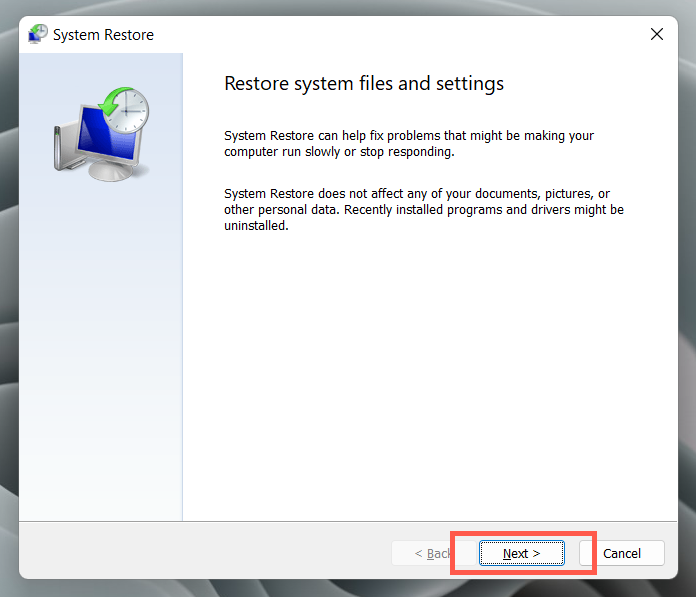
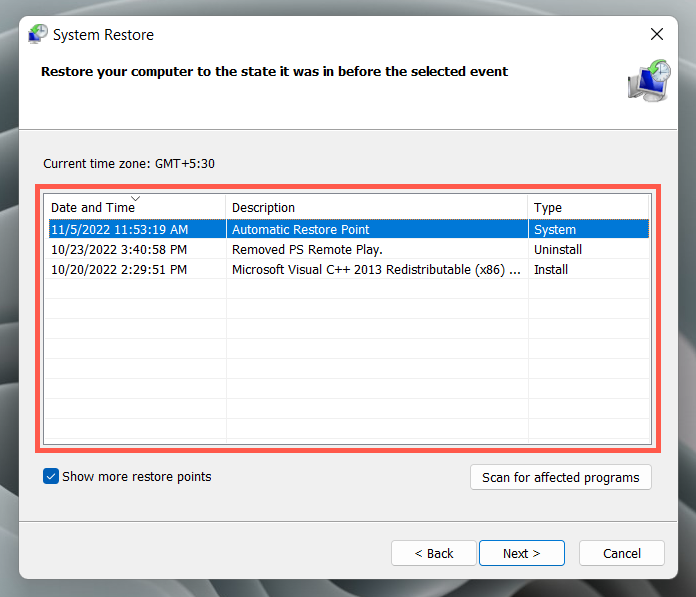
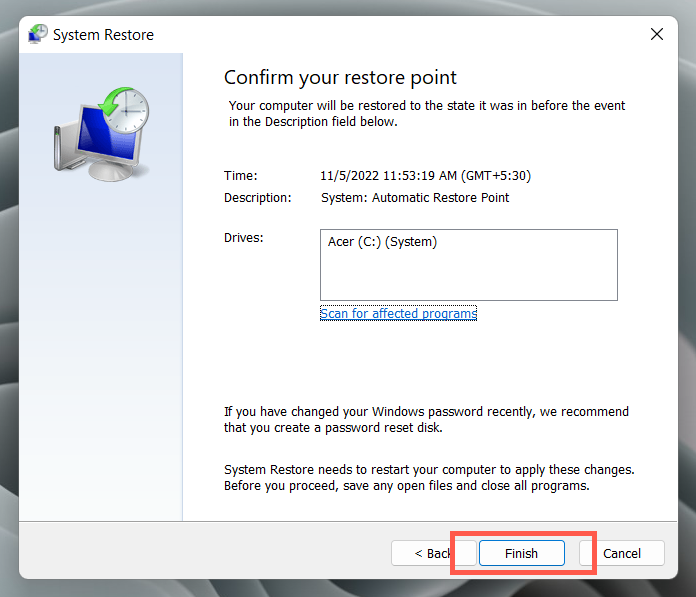
Crea un nuovo account Windows
Crea brevemente e passa a un nuovo account Windows per verificare se l'errore "Al momento non sono disponibili opzioni di risparmio energia" deriva dalla corruzione del profilo. Per farlo:
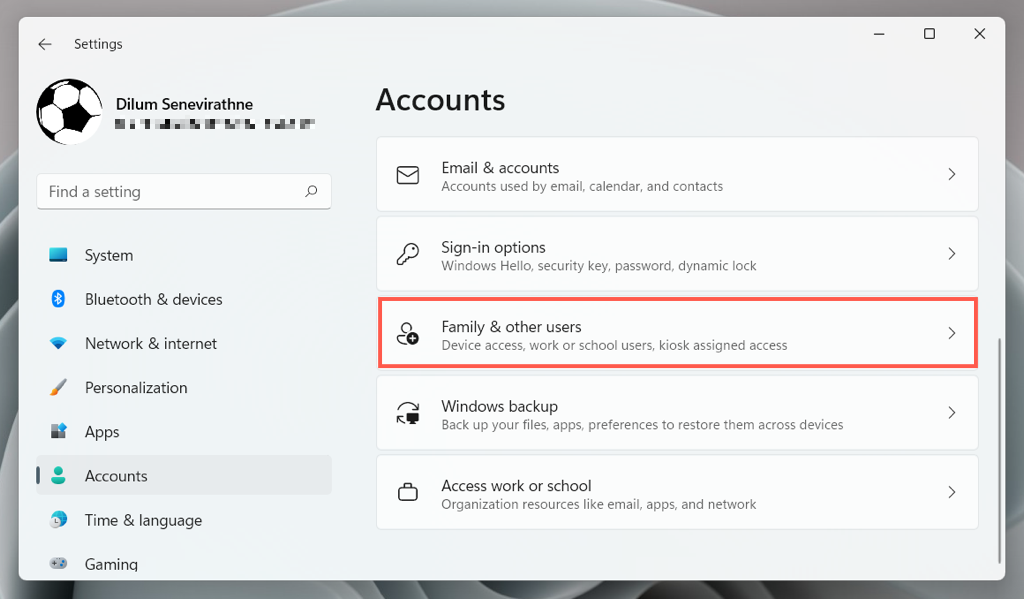
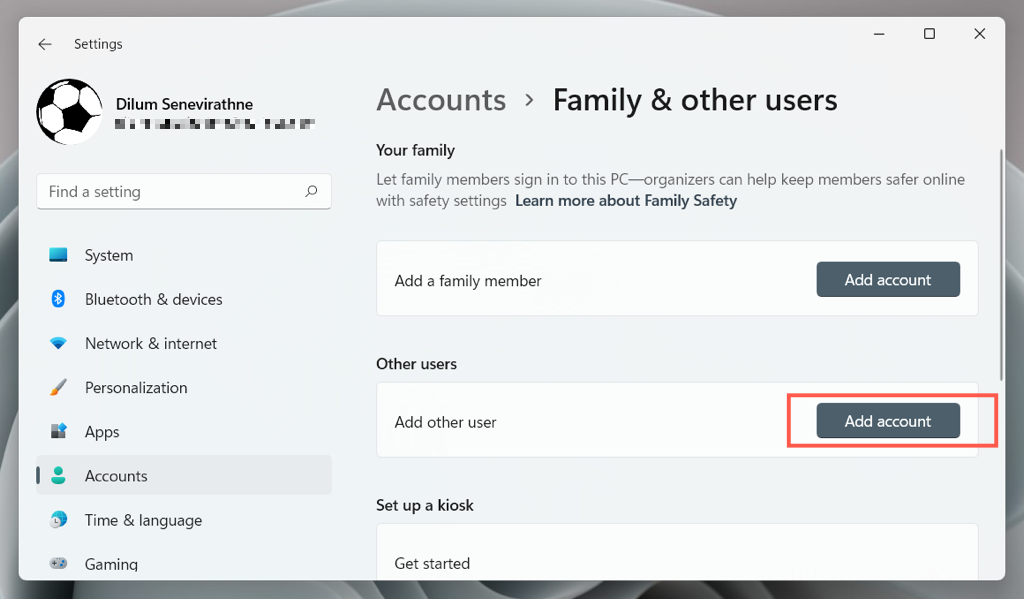
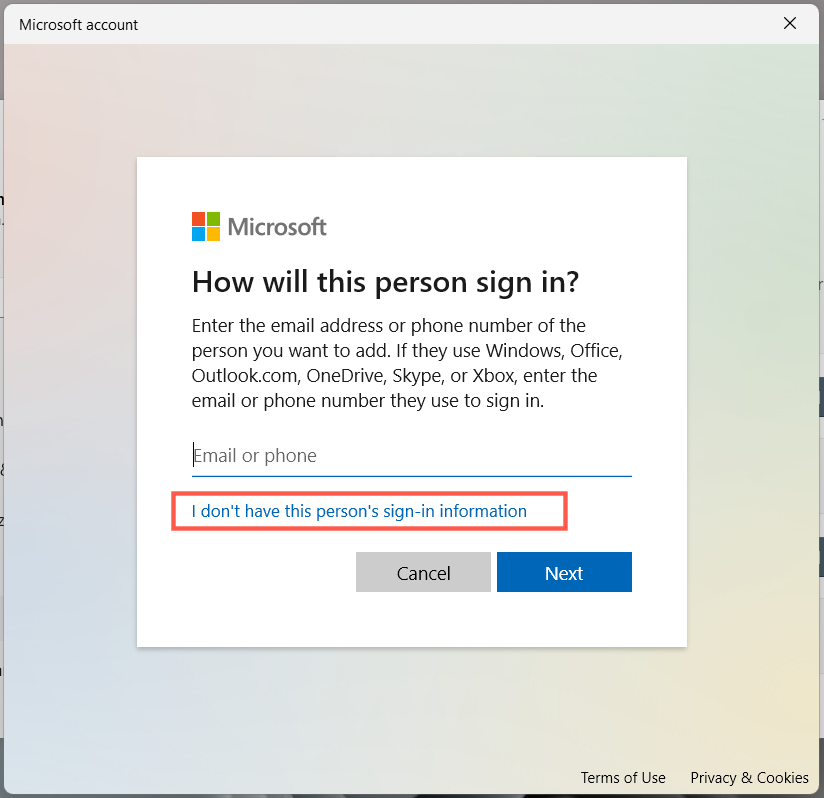
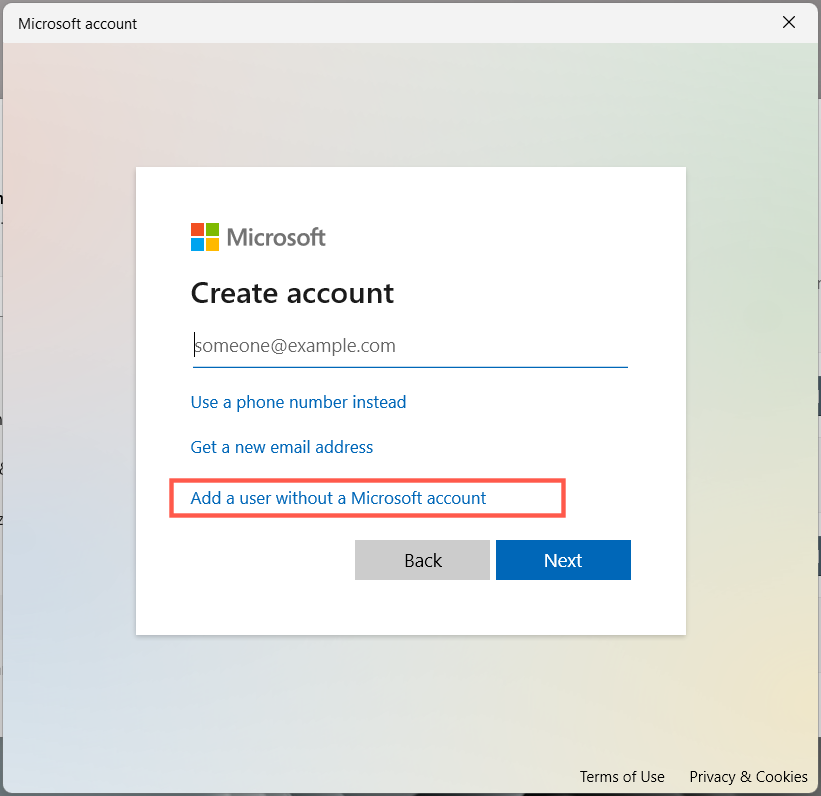
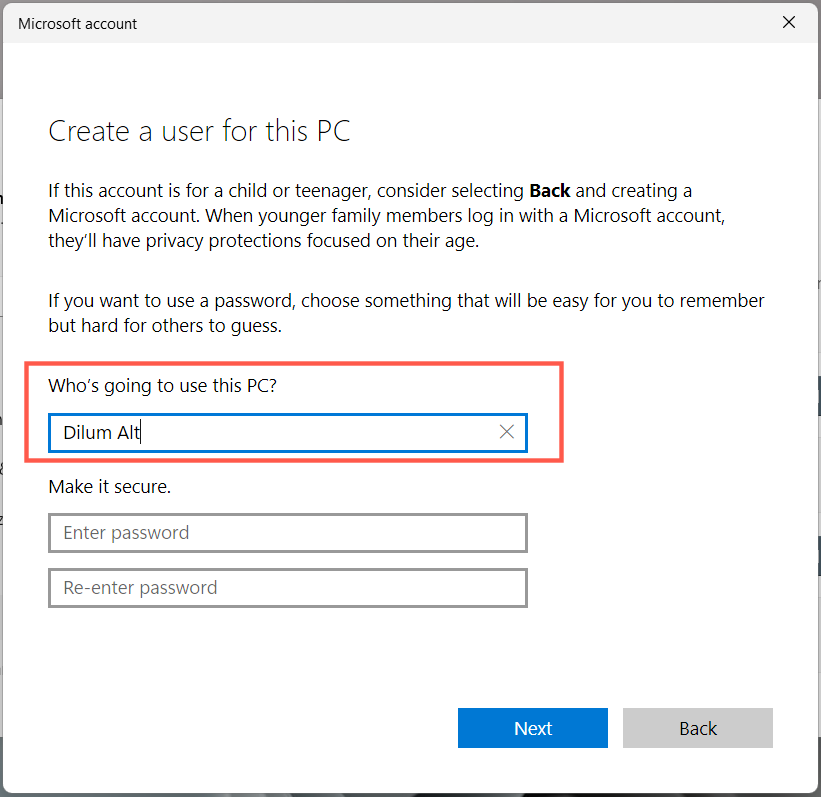
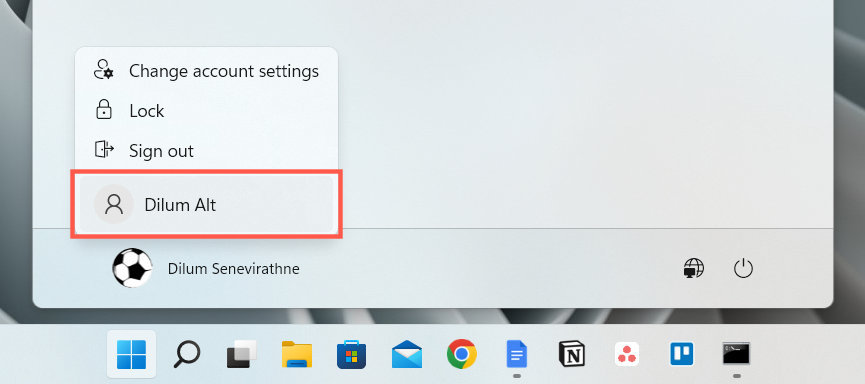 .
.
Se le opzioni di risparmio energia funzionano sul nuovo account, scopri come sposta i tuoi dati dal vecchio profilo.
Ripristina Windows alle impostazioni predefinite
Se nessuna delle soluzioni sopra riportate è di aiuto, è necessario ripristinare le impostazioni di fabbrica dell'installazione di Windows 10 o 11. Esegui il backup del tuo PC, quindi:
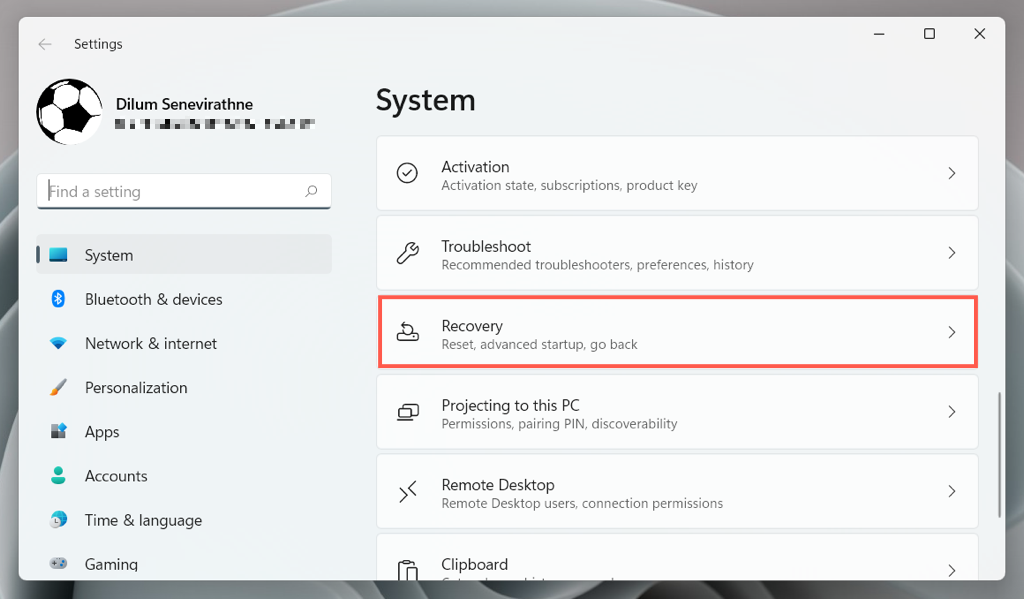
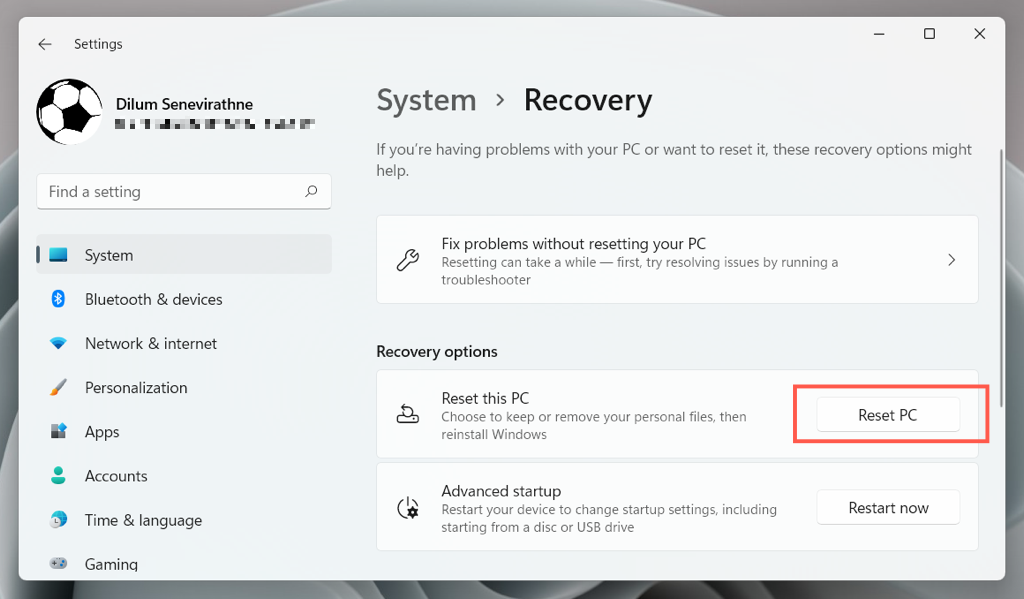
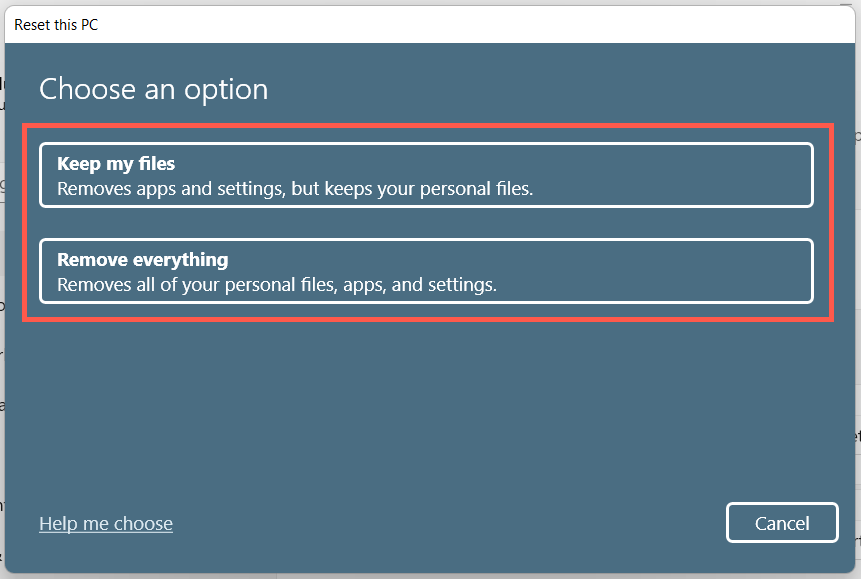
Ulteriori informazioni su ripristino di Windows 10 e 11 alle impostazioni predefinite.
Il menu Opzioni risparmio energia funziona di nuovo
L'errore "Al momento non sono disponibili opzioni di risparmio energia" in Windows 11/10 è risolvibile purché dedichi del tempo ad applicare le correzioni di cui sopra. Nella maggior parte dei casi, l'esecuzione dello strumento di risoluzione dei problemi di alimentazione, il controllo dell'Editor criteri di gruppo locale o la modifica del registro di sistema funzionano. Creare un nuovo account utente ed eseguire un ripristino delle impostazioni di fabbrica sono misure estreme a cui probabilmente non dovrai ricorrere.
.